Escape from Tarkov의 서버 연결 끊김에 대한 9가지 수정 사항

Escape from Tarkov에서 서버 연결 끊김 문제를 해결하기 위한 9가지 테스트 솔루션을 즉시 수행하세요.
Windows Media Player 는 컴퓨터에서 다양한 오디오 및 비디오 파일 형식을 재생할 수 있는 널리 사용되는 미디어 플레이어입니다.
그러나 때때로 사용자들은 Windows 미디어 플레이어가 DVD 문제를 재생하지 못한다고 보고했습니다 . 보고 싶은 DVD를 재생할 수 없기 때문에 정말 짜증납니다.
Windows Media Player에서 DVD를 재생할 수 없는 데에는 여러 가지 이유가 있습니다. 이 문서에서는 Windows 미디어 플레이어에서 DVD가 재생되지 않는 문제를 해결하는 방법을 알아봅니다 .
그러나 여기에서 솔루션을 시작하기 전에 문제의 원인이 되는 몇 가지 잠재적인 이유를 살펴보십시오.
Windows Media Player에서 DVD를 재생할 수 없는 이유는 무엇입니까?
따라서 Windows 미디어 플레이어에서 DVD가 재생되지 않는 문제 를 일으키는 일반적인 원인은 다음과 같습니다 .
"Windows Media Player가 DVD를 재생하지 않음" 문제를 해결하는 방법은 무엇입니까?
목차
비녀장
해결 방법 1: DVD 재생 앱 설치
기본적으로 Windows Media Player에는 DVD 재생 기능이 내장되어 있지 않습니다. DVD를 재생하려면 VLC Media Player, CyberLink PowerDVD, PotPlayer 등과 같은 호환되는 DVD 재생 앱을 설치해야 합니다.
해결 방법 2: 소프트웨어 업데이트 확인
오래된 Windows 미디어 플레이어 또는 DVD 재생 앱을 실행하면 Windows Media Player에서 DVD가 재생되지 않음과 같은 문제가 발생할 수 있습니다.
따라서 Windows Media Player와 DVD 재생 앱이 최신 상태인지 확인하세요. 소프트웨어 업데이트를 확인하고 사용 가능한 업데이트를 설치합니다.
해결 방법 3: 비디오 코덱 확인
시스템에 DVD를 재생하는 데 필요한 비디오 코덱이 있는지 확인하십시오. K-Lite 코덱 팩 또는 유사한 코덱 팩을 다운로드하여 설치하여 DVD 재생을 활성화할 수 있습니다.
온라인에는 다양한 코덱 팩이 있으므로 원하는 것을 다운로드하여 설치할 수 있습니다.
해결 방법 4: DVD 드라이브 및 펌웨어 업데이트
DVD 드라이브의 펌웨어 및 드라이버를 업데이트하면 Windows Media Player와의 성능 및 호환성을 향상시키고 DVD를 재생하지 못하는 Windows Media Player 문제를 해결하는 데 도움이 될 수 있습니다.
그렇게 하려면 다음 단계를 따르십시오.
DVD 드라이브 펌웨어를 업데이트한 후 드라이버 업데이트를 확인하십시오. 그리고 설치하세요. 제조업체의 웹사이트를 방문하여 업데이트된 DVD 드라이브 모델 드라이버를 검색하면 드라이버를 업데이트할 수 있습니다.
사용 가능한 드라이버 업데이트가 있으면 화면의 지시에 따라 다운로드하여 설치하십시오.
그런 다음 컴퓨터를 재부팅하고 Windows Media Player를 사용하여 DVD를 재생하고 문제가 해결되었는지 확인하십시오.
대체 솔루션: WinX DVD Ripper Platinum 소프트웨어 사용
WinX DVD Ripper Platinum은 DVD 영화를 MP4, AVI, WMV, MOV 등과 같은 다양한 디지털 비디오 형식으로 추출하고 변환할 수 있는 소프트웨어 프로그램입니다 .
이는 Windows Media Player에서 DVD를 재생하는 데 문제가 있거나 DVD 컬렉션을 컴퓨터나 모바일 장치로 전송하려는 경우 유용한 솔루션이 될 수 있습니다.
WinX DVD Ripper는 지역 코드와 복사 방지 기능을 사용하여 DVD를 디지털화할 수도 있습니다. 다음은 WinX DVD Ripper Platinum의 주요 기능입니다:
WinX DVD 리퍼 플래티넘을 사용하는 방법?
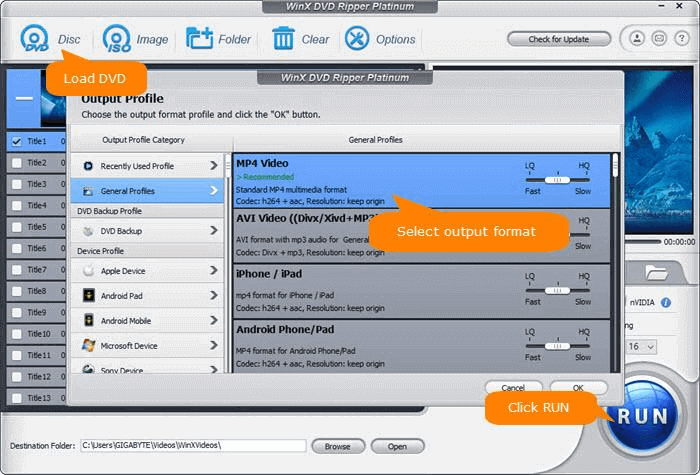
변환 프로세스가 완료되면 출력 폴더를 열어 찢어진 DVD 파일을 볼 수 있습니다. 이제 문제 없이 컴퓨터에서 이 파일을 재생할 수 있습니다.
WinX DVD Ripper Platinum 특별 제안 : 5KPlayer 와 함께 평생 라이선스를 취득하면 DVD를 쉽게 시청할 수 있습니다. PC Error Fix 고객만을 위한 할인된 가격인 $29.95(정가 $67.95)를 즐기실 수 있습니다. 여기에서 거래를 받으세요: https://www.winxdvd.com/specialoffer/winx-dvd-player-special-offer.htm
결론:
이것은 Windows 미디어 플레이어가 DVD를 재생하지 못하는 문제를 해결하는 방법에 관한 것입니다 .
여기에서는 문제를 해결하기 위한 전체 수정 사항을 나열하기 위해 최선을 다했습니다. 하나씩 제공된 수정 사항을 따르고 문제를 해결하십시오.
Escape from Tarkov에서 서버 연결 끊김 문제를 해결하기 위한 9가지 테스트 솔루션을 즉시 수행하세요.
이 문서를 읽고 해결 방법에 따라 Windows 10 PC에서 응용 프로그램이 그래픽 하드웨어 오류에 액세스하지 못하도록 차단되었습니다.
이 기사는 bootrec/fixboot 액세스 거부 오류를 수정하는 유용한 솔루션을 제공합니다. CHKDSK 실행, 부트로더 복구, 시작 복구 및 더 많은 방법을 알아보세요.
Valheim이 계속 충돌/멈춤, 검은 화면, 실행되지 않음 또는 기타 문제가 있습니까? Valheim 문제를 해결하려면 다음 솔루션을 따르십시오.
Steam 친구 네트워크에 연결할 수 없음 오류를 수정하는 방법을 배우고 친구의 네트워크에 연결할 수 없는 Steam 오류를 해결하는 5가지 테스트된 솔루션을 따르십시오.
레지던트 이블 7 게임을 스트리밍할 수 없습니다. 단계별 안내에 따라 게임 오류를 해결하고 중단 없이 게임을 플레이하십시오.
corsair 유틸리티 엔진 업데이트 오류를 해결하고 이 도구의 새로운 기능에 액세스하기 위한 문제 해결 솔루션을 알아보십시오.
PS5 컨트롤러가 연결되지 않거나 동기화되지 않으면 이러한 PS5 컨트롤러 연결 문제를 해결하기 위해 시도되고 테스트된 솔루션을 시도하십시오.
PC에서 젤다의 전설: 야생의 숨결을 플레이하고 싶으신가요? 여기에서 Windows PC에서 Legend Of Zelda BOTW를 플레이할 수 있는 모든 방법을 확인하십시오.
Windows 10 업데이트 오류 0x800706D9 문제를 해결하고 사용 가능한 업데이트를 설치한 다음 주어진 솔루션에 따라 Windows를 오류 없이 만들고 싶습니다.


![[수정됨] Valheim이 계속 충돌, 정지, 검은색 화면, 문제를 시작하지 않음 [수정됨] Valheim이 계속 충돌, 정지, 검은색 화면, 문제를 시작하지 않음](https://luckytemplates.com/resources1/images2/image-5324-0408150843143.png)
![수정됨: Steam 친구 네트워크에 연결할 수 없는 오류 [5가지 빠른 수정] 수정됨: Steam 친구 네트워크에 연결할 수 없는 오류 [5가지 빠른 수정]](https://luckytemplates.com/resources1/images2/image-3269-0408150819144.png)
![[수정됨] 레지던트 이블 7 바이오하자드 게임 충돌, 오류 등! [수정됨] 레지던트 이블 7 바이오하자드 게임 충돌, 오류 등!](https://luckytemplates.com/resources1/images2/image-994-0408150718487.png)



